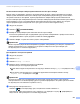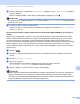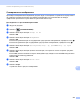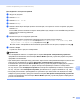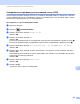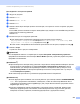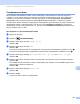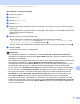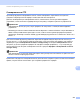Software User's Guide
Table Of Contents
- Руководство по использованию программного обеспечения
- Подходящие модели
- Обозначение примечаний
- Примечание о составлении и издании
- ВАЖНОЕ ПРИМЕЧАНИЕ
- Содержание
- Раздел I: Клавиши управления устройством
- Раздел II: Windows®
- 2 Печать
- Использование драйвера принтера Brother
- Печать документа
- Двусторонняя печать
- Одновременное сканирование, печать и отправка/прием факса
- Настройки драйвера принтера
- Доступ к параметрам драйвера принтера
- Вкладка “Основные”
- Вкладка “Дополнительные”
- Вкладка “Профили печати”
- Поддержка
- Вкладка “Принадлежности”
- Вкладка “Порты”
- Функции драйвера принтера BR-Script3 (эмуляция языка PostScript® 3™)
- Status Monitor
- 3 Сканирование
- Сканирование документа при помощи драйвера TWAIN
- Сканирование документа при помощи драйвера WIA
- Сканирование документа с помощью драйвера WIA (для приложений “Фотоальбом Windows” и “Факсы и сканирование Windows”)
- Использование Nuance™ PaperPort™ 12SE
- 4 ControlCenter4
- Обзор
- Использование ControlCenter4 в стандартном режиме
- Вкладка сканирования
- Вкладка PC-FAX (для моделей MFC)
- Вкладка “Настройки устройства”
- Вкладка “Поддержка”
- Использование расширенного режима ControlCenter4
- Вкладка сканирования
- Вкладка “Копирование с компьютера”
- Вкладка PC-FAX (для моделей MFC)
- Вкладка “Параметры устройства”
- Вкладка “Поддержка”
- Настраиваемая вкладка
- Краткое руководство по операции сканирования
- Изменение параметров клавиши для меню сканирования на ПК
- 5 Удаленная настройка (для моделей MFC)
- 6 Программное обеспечение Brother PC-FAX (для моделей MFC)
- 7 Настройки брандмауэра (для работы в сети)
- 2 Печать
- Раздел III: Apple Macintosh
- 8 Печать и оправка/прием факсов
- 9 Сканирование
- Сканирование документа при помощи драйвера TWAIN
- Сканирование документа с помощью драйвера ICA (Mac OS X 10.6.x или выше)
- Использование программы Presto! PageManager
- 10 ControlCenter2
- 11 Удаленная настройка (для моделей MFC)
- Раздел IV: Использование клавиши сканирования
- 12 Сканирование (для подключения через кабель USB)
- 13 Сетевое сканирование (для пользователей сети)
- Перед сканированием по сети
- Использование клавиши сканирования в сети
- Сканирование в электронную почту
- Сканирование и отправка по электронной почте (сервер электронной почты; для модели DCP-8250DN, MFC-8910DW и MFC-8950DW(T): доступно по умолчанию; для моделей MFC-8510DN и MFC-8520DN: доступно в виде загружаемых файлов)
- Сканирование в изображение
- Сканирование в программу распознавания текста (OCR)
- Сканирование в файл
- Сканирование на FTP
- Сканирование в сетевую папку (Windows®)
- Установка нового значения по умолчанию для размера файла (для функции “Сканировать и отправить по электронной почте” (сервер электронной почты), “Сканировать на FTP” и “Сканировать в сеть” для моделей с 5-строчным ЖК-дисплеем)
- Установка нового значения по умолчанию для функции “Сканировать и отправить по электронной почте” (сервер электронной почты, для моделей DCP-8250DN и MFC-8950DW(T))
- Использование Web Services для сканирования по сети (Windows Vista® SP2 или выше, Windows® 7)
- Указатель
252
Сетевое сканирование (для пользователей сети)
13
Сканирование на FTP 13
При выборе функции “Сканирование на FTP” можно сканировать черно-белые или цветные
документы напрямую на FTP-сервер в локальной сети или в Интернете.
Данные, необходимые для сканирования на FTP, можно ввести, используя веб-интерфейс
управления, чтобы выполнить предварительную настройку и сохранить данные в профиле FTP.
Примечание
• Сканирование на FTP доступно, когда профили FTP настроены с помощью веб-интерфейса
управления.
• Рекомендуется использовать Windows
®
Internet Explorer
®
7.0/8.0 или Firefox
®
3.6 для Windows
®
и
Safari 4.0/5.0 для Macintosh. Проследите за тем, чтобы в используемом браузере всегда были
разрешены JavaScript и Cookies. Любой другой веб-браузер должен быть совместим с HTTP 1.0 и
HTTP 1.1.
Для использования функции управления через веб-интерфейс введите http://xxx.xxx.xxx.xxx (где
xxx.xxx.xxx.xxx — это IP-адрес аппарата) в браузере, после чего можно настраивать или изменять
параметры в пункте Сканирование на FTP/ в сетевую папку на вкладке Сканирование. Можно
настроить до десяти профилей сервера FTP и выбрать номера профилей (1 – 10), которые будут
использоваться для настроек “Сканировать на FTP” в разделе Профиль ск
анирования на FTP/ в
сетевую папку.
Примечание
При необходимости поиска IP-адреса аппарата: uu Руководство пользователя по работе в сети:
Печать отчета конфигурации сети.
Кроме семи стандартных имен файлов можно дополнительно сохранить два пользовательских имени
файла, которые можно использовать для создания профиля FTP-сервера.